Jos nautit musiikista tai podcasteista Apple Watchin kautta, Airpodit ja AirPods Pro ovat välttämättömiä parhaan kokemuksen saamiseksi. LTE: tä tukevan Apple Watch -sarjan ansiosta Airpodit ovat hengenpelastaja puheluiden ja musiikin välillä siirtymisessä.
Suurimman osan ajasta Airpodit toimivat odotetusti, mutta joskus varsinkin watchOS- tai iOS-päivityksen jälkeen saatat huomata, että AirPodit toimivat. Sinulla on jäljellä pari podia, jotka eivät yksinkertaisesti halua pelata yhdessä Apple Watchin kanssa.
Eivätkö Airpodit muodosta yhteyttä Apple Watchiin? Jos näin on, lue vinkkejä sen palauttamiseen!

Kiinnostavaa kyllä, Airpodsilla ja AirPods Prolla ei näytä olevan mitään ongelmia yrittäessään toistaa musiikkia iPhonesta, Apple TV: stä tai Macista.
Näissä laitteissa ne kytkeytyvät hyvin ja toimivat tarkoitetulla tavalla. Apple Watchissa Airpodit kuitenkin muodostavat yhteyden ongelmitta, mutta sitten saatYhteys epäonnistui”-Viesti, kun yrität kuunnella musiikkia tai podcastia.
Noudata näitä nopeita vinkkejä saadaksesi AirPodit muodostamaan yhteyden Apple Watchiin
- Katkaise virta ja molemmat laitteet, alkaen iPhonesta ja sitten Kellostasi
- Uudista Bluetooth-yhteys Airpod-laitteisiin
- Nollaa ja pariliitä AirPodit tai AirPods Pro uudelleen
Aiheeseen liittyvät julkaisut
- Kuinka parantaa kaksoisnapautuksia Airpodeihisi
- Airpodit eivät toimi? Ongelmien vianmääritys
- Kuinka puhdistaa lentokoneesi
Jos kohtaat tämän ongelman ja Airpodeillasi ja Apple Watchillasi on riittävästi varausta jäljellä, tässä on joitain yleisiä vinkkejä, jotka voivat auttaa sinua ratkaisemaan ongelman.
Airpodit eivät ole yhteydessä Apple Watchiin? Näin voit korjata
- Kokemuksemme mukaan suurin osa Apple Watchiin liittyvistä yhteysongelmista voidaan korjata yksinkertaisen uudelleenkäynnistysprosessin avulla, jos noudatat järjestystä oikein.
- Sammuta Apple Watch ja sitten iPhone
- Käynnistä iPhone ja sitten Apple Watch. Tämä on tärkeää. Jos käynnistät kellosi ensin, se ei toimi.
- Kun molemmat laitteet ovat käynnistyneet, liitä Airpodit Apple Watchiin ja kokeile sitä.
- Jos sinulla on edelleen yhteys epäonnistunut ongelma, yritä muodostaa uusi Bluetooth-yhteys Airpod-laitteellesi.
- Napauta iPhonen avulla Asetukset> Bluetooth> Valitse Airpodit ja napauta ”i”. Valitse seuraavaksiUnohda tämä laite“.
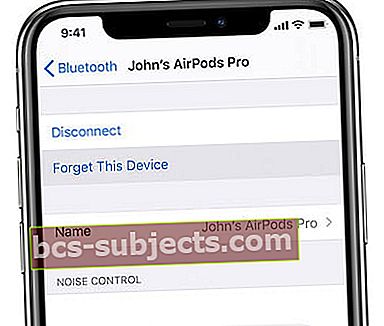 On myös syytä siirtyä Bluetooth-asetuksiin unohtaa AirPodit.
On myös syytä siirtyä Bluetooth-asetuksiin unohtaa AirPodit. - Käynnistä iPhone uudelleen
- Aseta Airpodit nyt korviin ja pariliitä sitten iPhoneen
- Yhdistä Airpodit Apple Watchiin ja tarkista, alkavatko ne toistaa ilman "yhteys epäonnistui" -virhesanomaa
- Napauta iPhonen avulla Asetukset> Bluetooth> Valitse Airpodit ja napauta ”i”. Valitse seuraavaksiUnohda tämä laite“.
- Joskus Airpodien nollaaminen voi auttaa myös tässä asiassa. Voit nollata Airpodit,
- Kun Airpodit ovat kotelossa ja kansi auki, pidä kotelon takana olevaa pientä painiketta painettuna, kunnes tilavalo vilkkuu kolme kertaa
 AirPod-laitteiden nollaaminen on yhtä helppoa kuin pitämällä Asetukset-painiketta painettuna.
AirPod-laitteiden nollaaminen on yhtä helppoa kuin pitämällä Asetukset-painiketta painettuna. - Vapauta nollauspainike
- Yhdistä nyt Airpodit uudelleen iPhonen kanssa, ennen kuin muodostat yhteyden mihin tahansa muuhun Apple-laitteeseen
- Kun Airpodit ovat muodostaneet yhteyden iPhoneen, yritä liittää ne Apple Watchiin ja tarkista, onko ongelma ratkaistu
- Kun Airpodit ovat kotelossa ja kansi auki, pidä kotelon takana olevaa pientä painiketta painettuna, kunnes tilavalo vilkkuu kolme kertaa
Pika vinkki parempaan musiikin laatuun Airpods-laitteissa
Saadaksesi parhaan musiikkikokemuksen Apple Airpod -laitteilla, kokeile muuttaa taajuuskorjaimen asetuksia iPhonessa. Näpäytä Asetukset> Musiikki ja vieritä alas Toisto-osioon.
Napauta taajuuskorjain ja muuta asetuksia täällä, jotta siitä tulee henkilökohtaisempi ääni.
 Napauta myöhäisillan asetusta kääntääksesi musiikkisi "ylöspäin".
Napauta myöhäisillan asetusta kääntääksesi musiikkisi "ylöspäin". Käyttäjille, jotka valittavat basson puutteesta, voit kokeilla ”Bass Boosteria” ja antaa sille kuvan. Kokeile muita vaihtoehtoja ja katso, kumpi kuulostaa parhaiten korvillesi.
Toivomme, että yksi näistä kolmesta yllä olevasta vaiheesta oli hyödyllinen tämän Airpodin ja Apple Watchin välisen yhteyden epäonnistumisen ongelman ratkaisemisessa.

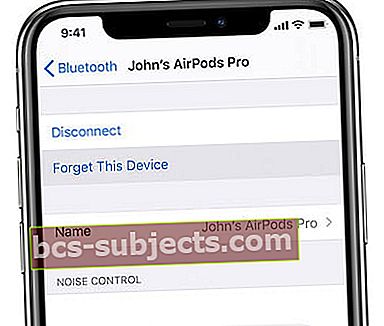 On myös syytä siirtyä Bluetooth-asetuksiin unohtaa AirPodit.
On myös syytä siirtyä Bluetooth-asetuksiin unohtaa AirPodit. AirPod-laitteiden nollaaminen on yhtä helppoa kuin pitämällä Asetukset-painiketta painettuna.
AirPod-laitteiden nollaaminen on yhtä helppoa kuin pitämällä Asetukset-painiketta painettuna.
